Hoe om te stuur na die aanhangsels van `n e-pos
As u rugsteunkopieë van die aanhangsels van u e-posse wil maak of na Box moet skuif, kan u dit nou outomaties doen. Dit is nie nodig om die aangehegte lêer handmatig na u lessenaar te laai nie, en dan dit handmatig op te laai na u kassa rekening. Al wat jy hoef te doen is om Box te konfigureer om hierdie aanhangsels te ontvang en jy sal gereed wees om voort te gaan!
conținut
stappe
Deel 1
Teken in op Box

1
Gaan na die kassie webwerf. Maak `n internetblaaier oop, skryf https://app.box.com/ in die adresbalk en druk die sleutel "Tik".

2
Teken in op jou kassie rekening. Voer die gebruikersnaam en wagwoord in van jou vakrekening in die verskafde velde en klik dan op die knoppie "login" om voort te gaan
Deel 2
Skep die gids "Pos aanhangsels"

1
Gaan na die bladsy "Al die lêers". Vind die koptekst op die hoofblad. Kyk nou na die derde ikoon van links wat die tekening van `n gids het. Klik op hierdie ikoon om na die bladsy te gaan "Al die lêers".
- Dit is die hoofblad waar al jou lêers en dopgehou is.

2
Skep `n nuwe gids Skep `n nuwe persoonlike vouer op die tuisblad om dit gou te kry.

3
Gee die nuwe gids `n naam. In die venster "Skep nuwe gids" skryf die naam van die gids in die ooreenstemmende veld. Gebruik `n naam soos "Pos aanhangsels". As jy klaar is, klik op die knoppie "aanvaar".

4
Bekyk jou nuwe gids Terug na die bladsy "Al die lêers" om die nuwe lêer te sien wat jy pas geskep het. U sal hierdie vouer gebruik om al die aanhangsels van u e-pos te stoor.
Deel 3
Stel die gids in "Pos aanhangsels"

1
Maak die gids oop Terug na die bladsy "Al die lêers" om die nuwe gids te sien "Pos aanhangsels". Klik op dit om dit oop te maak.

2
Gaan na "Vlak eienskappe". Aan die bokant van die bladsy van die gids vind u `n paar knoppies in die kop. Klik op die knoppie "meer" en gaan na "eienskappe", dan "E-pos opsies". Die venster sal verskyn "Vlak eienskappe".

3
Dit laat die oplaai van lêers via e-pos toe. Die eerste opsie wat jy sal sien is "Laat upload van lêers toe aan hierdie vouer via e-pos". Skakel dit aan deur die boks aan te merk.

4
Kopieer die e-pos adres van die gids. Nadat u hierdie opsie nagegaan het, sal `n boks met `n unieke adres vir daardie gids verskyn. Kopieer hierdie adres en stoor dit in u adresboek.

5
Stoor die veranderinge. Klik op die knoppie "red" om gidsinstellings te stoor "Pos aanhangsels".
Deel 4
Stuur aanhangsels na die gids "Pos aanhangsels"

1
Gaan na jou e-pos kliënt. Gaan na jou e-pos kliënt, wat kan Yahoo! Mail, Gmail, Hotmail, ens, en log in.

2
Vind `n e-pos met `n aanhangsel. Ondersoek jou inkassie en soek `n aanhangsel wat jy na die boks wil skuif.

3
Stuur die e-pos Sodra u die pos gevind het, stuur dit na die pos adres van die gids.
Deel 5
Gaan na die aanhangsels in die gids "Pos aanhangsels"

1
Gaan na die kassie webwerf. Gaan terug na die Box-webwerf.
- Teken weer aan as jou vorige sessie om enige rede gesluit is.

2
Maak die gids oop "Pos aanhangsels". Gaan na die bladsy "Al die lêers" om toegang tot die gids te verkry "Pos aanhangsels". Klik op die gids om dit oop te maak.
3
Ondersoek die aanhangsels. Nou kan jy al die aanhangsels sien wat jy na hierdie gids gestuur het. Van daaruit kan jy doen wat jy wil met die lêers, jy kan dit net soos enige ander Box-lêer bestuur.
Deel op sosiale netwerke:
Verwante
 Hoe om `n WeChat-rekening te skep met jou iOS-toestelle
Hoe om `n WeChat-rekening te skep met jou iOS-toestelle Hoe om jou Pottermore rekening te verwyder
Hoe om jou Pottermore rekening te verwyder Hoe om aan te meld by Snapchat
Hoe om aan te meld by Snapchat Hoe om `n geskandeerde dokument na Woord te slaag
Hoe om `n geskandeerde dokument na Woord te slaag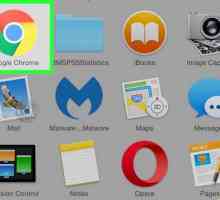 Hoe om medewerkers in vak te bestuur
Hoe om medewerkers in vak te bestuur Hoe om die wagwoord in Kik te verander
Hoe om die wagwoord in Kik te verander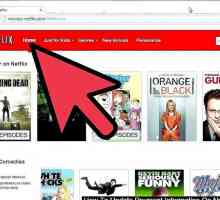 Hoe om Netflix-betalingsinligting te verander
Hoe om Netflix-betalingsinligting te verander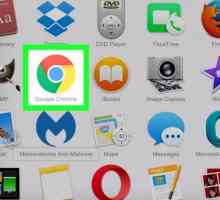 Hoe om lêers op die Adrive-webwerf te laai en af te laai
Hoe om lêers op die Adrive-webwerf te laai en af te laai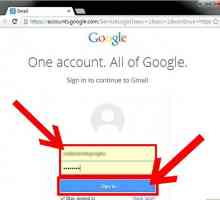 Hoe om vibrasie-filters in Gmail op te stel
Hoe om vibrasie-filters in Gmail op te stel Hoe om `n geslote groep op Facebook te skep
Hoe om `n geslote groep op Facebook te skep Hoe om lêers van Dropbox op Android af te laai
Hoe om lêers van Dropbox op Android af te laai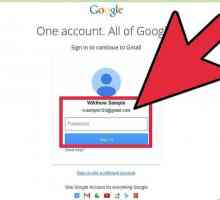 Hoe om die handtekening lyn van jou e-pos te verwyder
Hoe om die handtekening lyn van jou e-pos te verwyder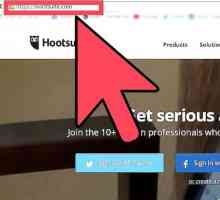 Hoe om `n Hootsuite rekening te verwyder
Hoe om `n Hootsuite rekening te verwyder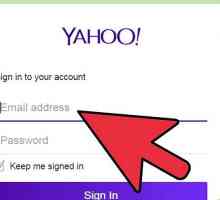 Hoe stuur zip lêers per e-pos
Hoe stuur zip lêers per e-pos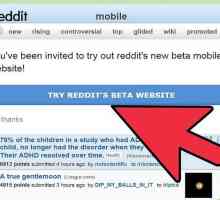 Hoe om boodskappe op Reddit te stuur
Hoe om boodskappe op Reddit te stuur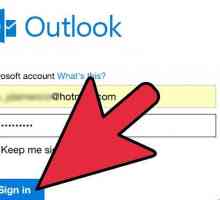 Hoe om `n video deur Hotmail te stuur
Hoe om `n video deur Hotmail te stuur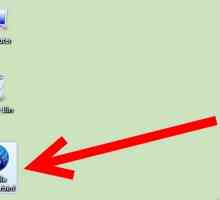 Hoe om e-pos boodskappe vanaf Thunderbird na Outlook uit te voer
Hoe om e-pos boodskappe vanaf Thunderbird na Outlook uit te voer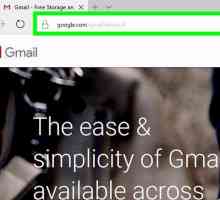 Hoe om jou Gmail boodskappe in Google Drive te stoor
Hoe om jou Gmail boodskappe in Google Drive te stoor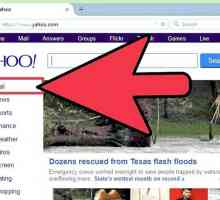 Hoe om `n aanhangsel op die rekenaar te stoor
Hoe om `n aanhangsel op die rekenaar te stoor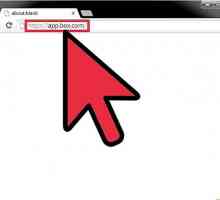 Hoe om `n vakmap in `n webwerf in te voeg
Hoe om `n vakmap in `n webwerf in te voeg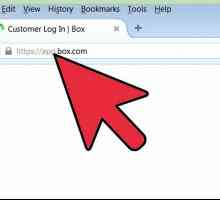 Hoe om weergawes van `n lêer in die vak op te spoor
Hoe om weergawes van `n lêer in die vak op te spoor
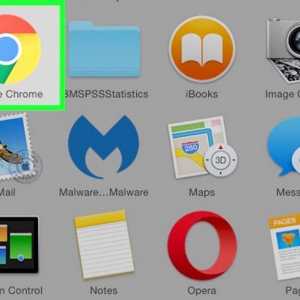 Hoe om medewerkers in vak te bestuur
Hoe om medewerkers in vak te bestuur Hoe om die wagwoord in Kik te verander
Hoe om die wagwoord in Kik te verander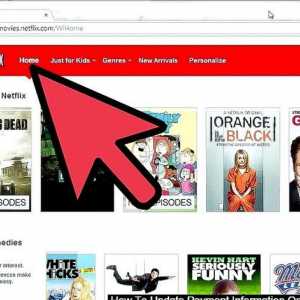 Hoe om Netflix-betalingsinligting te verander
Hoe om Netflix-betalingsinligting te verander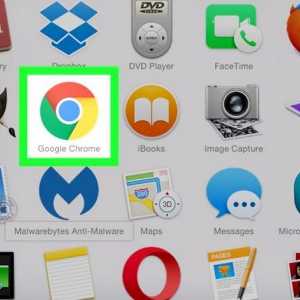 Hoe om lêers op die Adrive-webwerf te laai en af te laai
Hoe om lêers op die Adrive-webwerf te laai en af te laai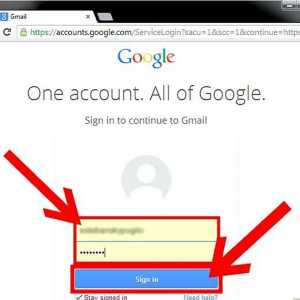 Hoe om vibrasie-filters in Gmail op te stel
Hoe om vibrasie-filters in Gmail op te stel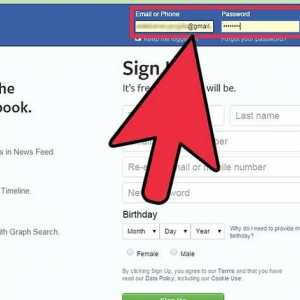 Hoe om `n geslote groep op Facebook te skep
Hoe om `n geslote groep op Facebook te skep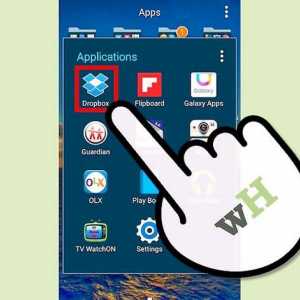 Hoe om lêers van Dropbox op Android af te laai
Hoe om lêers van Dropbox op Android af te laai